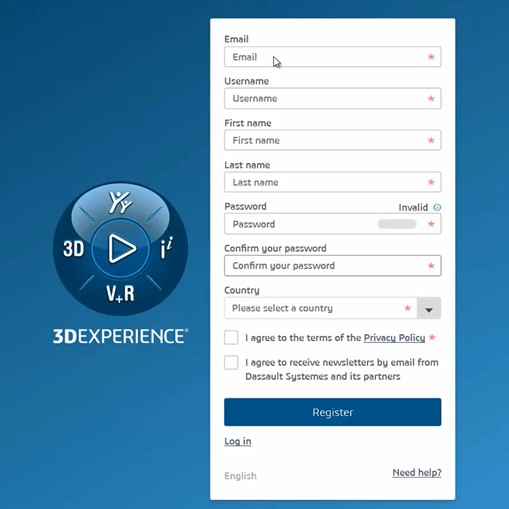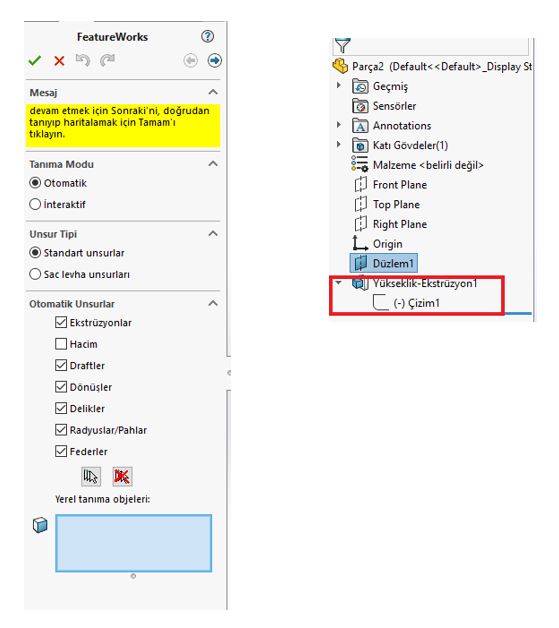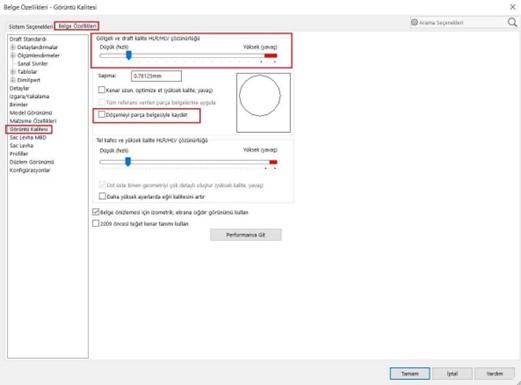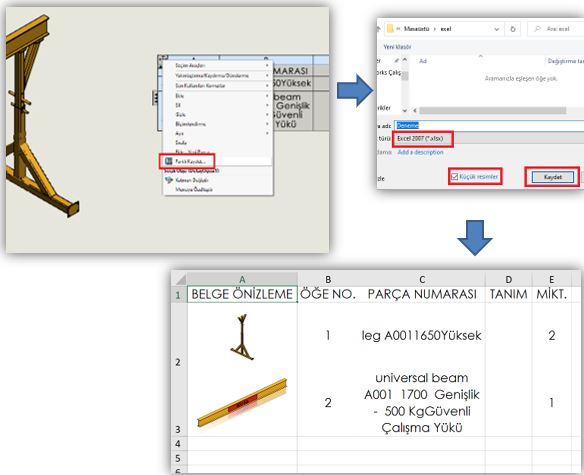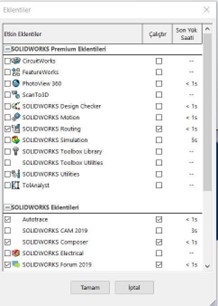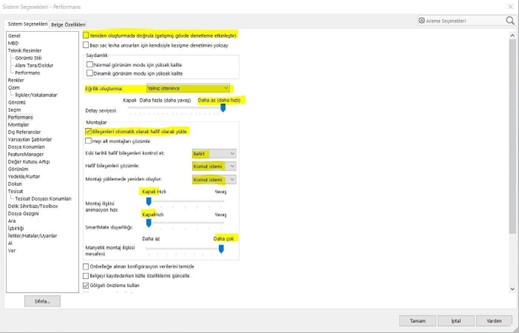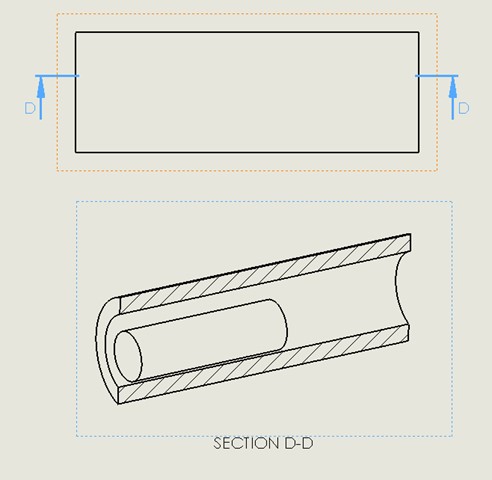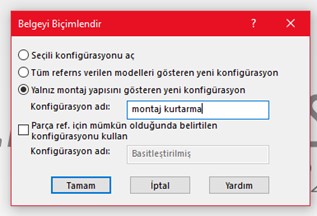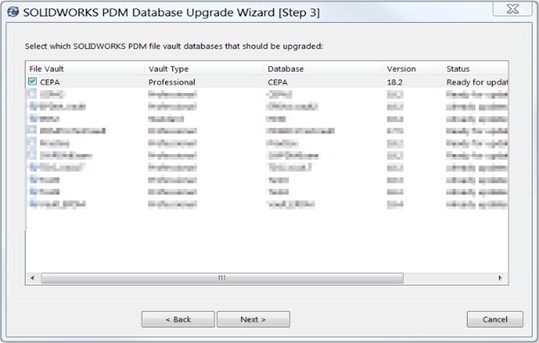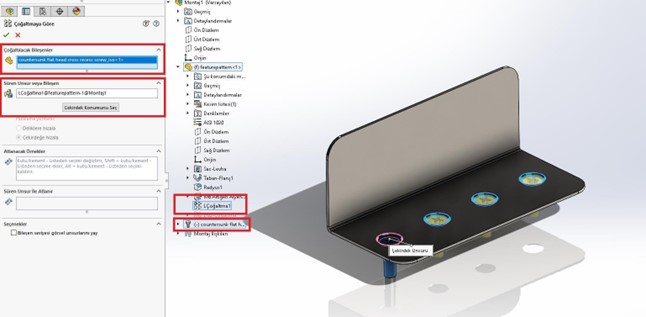
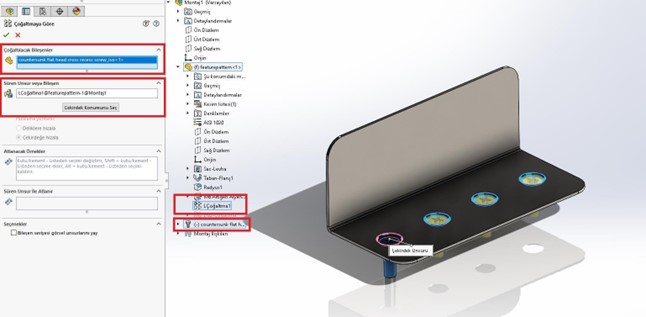
SOLIDWORKS Çoğaltmaya Dayalı Bileşen Çoğaltma
SOLIDWORKS içerisinde bir çoğaltmayı başka bir çoğaltma unsuruyla bağlantılı ve eş zamanlı güncellenecek şekilde yapabileceğinizi biliyor muydunuz? Özellikle büyük montajlarda cıvata, pul, somun gibi bileşenleri tekrar tekrar montajlayıp çoğaltmak sizi çileden çıkartabilir. Bunun daha kolay bir yolu olmalı dediğinizi duyar…